Klicken Sie im Menü Artikel
auf Lieferant " Artikelbestellung . Das Dialogfenster
Artikelbezogene Bestellvorschläge wird
geöffnet.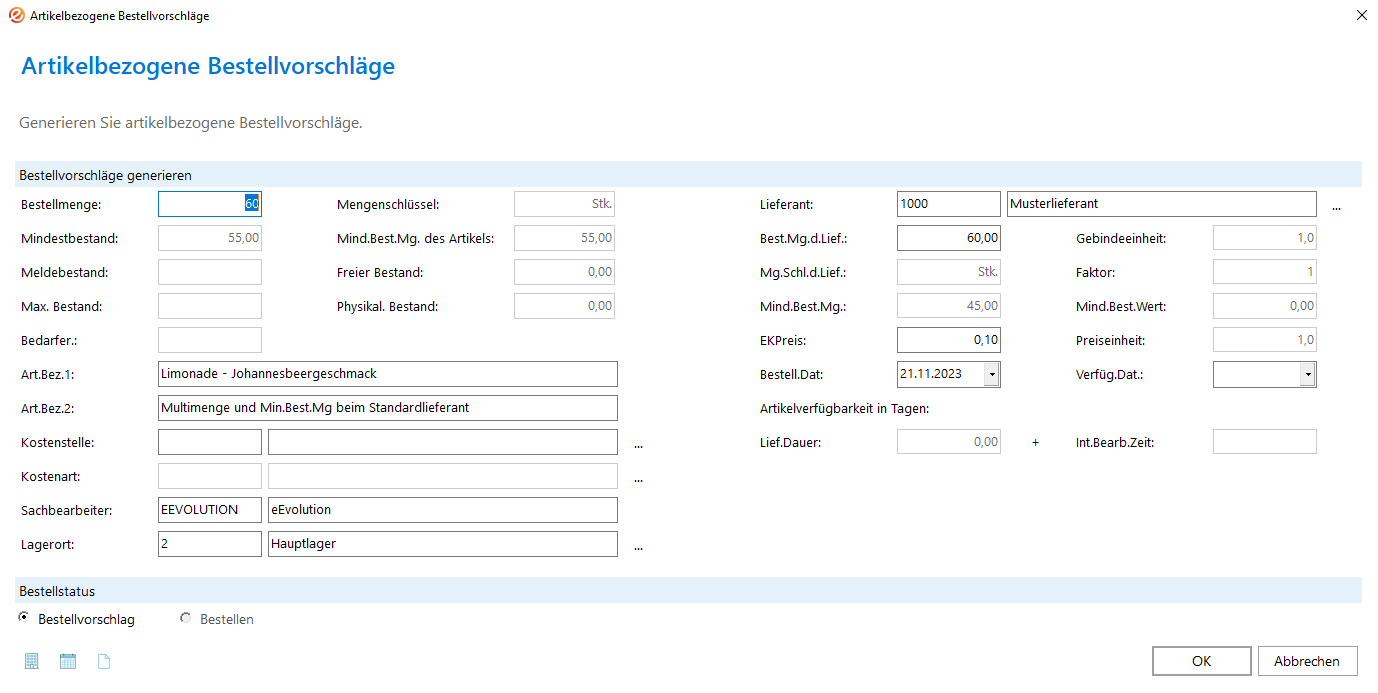
Über den Menüpunkt "Lieferant"" "Artikelbestellung" können Sie direkt in dem Dialogfenster "Artikelbezogene Bestellvorschläge"einen Bestellvorschlag für den aktuell in der Hauptmaske geladenen Artikel und dem diesem Dialog ausgewählten Lieferanten erzeugen. Dieser Menüpunkt steht nur zur Verfügung, solange ein Artikel in der Hauptmaske geladen ist und ist andernfalls deaktiviert.
Klicken Sie im Menü Artikel
auf Lieferant " Artikelbestellung . Das Dialogfenster
Artikelbezogene Bestellvorschläge wird
geöffnet.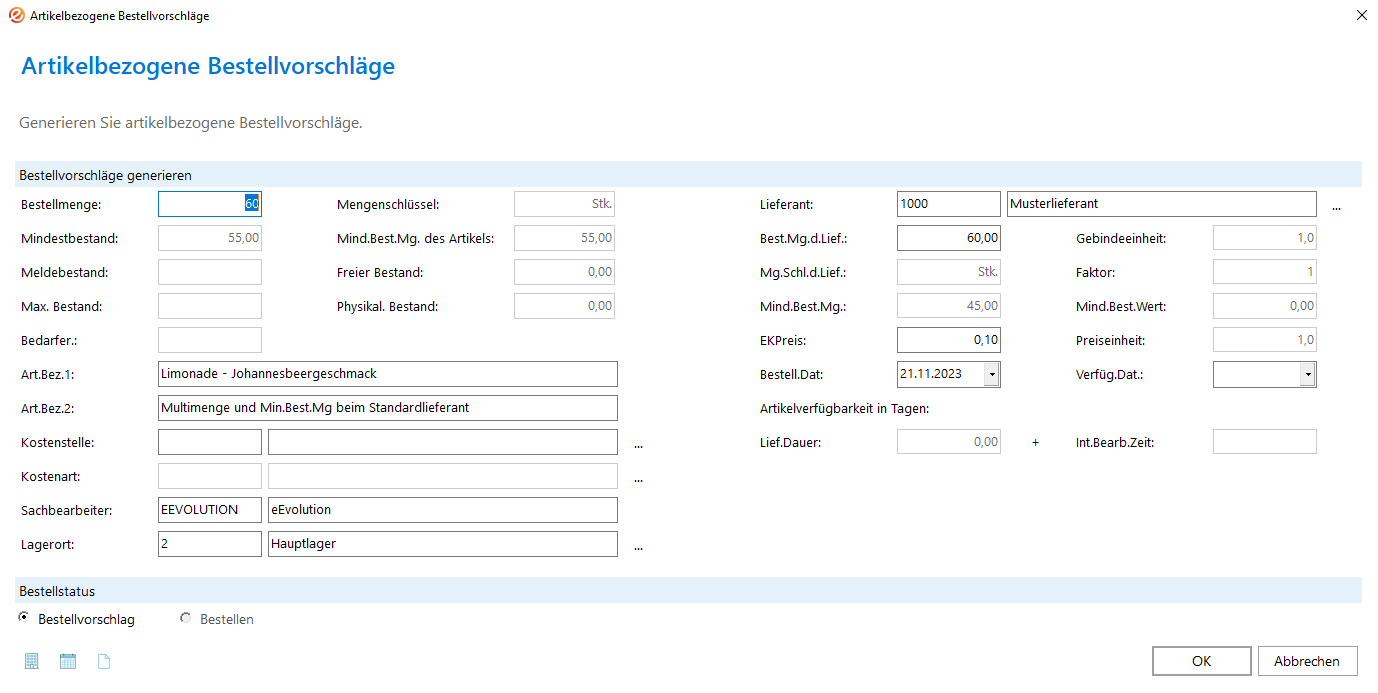
Hinweis:
Ist in der Systemkonfiguration auf dem Reiter "Artikel"" "Artikel" die Option "Ermöglicht unter Artikelbestellung den EK-Preis ändern zu können." aktiviert, so kann der Einkaufspreis direkt in diesem Dialog editiert werden.
Geben Sie im Feld Bestellmenge
die Bestellmenge für den aktuellen Artikel eingeben.
Die eingegebene Menge wird, falls vorhanden, mit der Mindestbestellmenge beim Lieferanten (Feld Mind.Best.Mg.) verglichen. Wird diese unterschritten, wird diese Meldung angezeigt und die entsprechende Menge eingetragen.
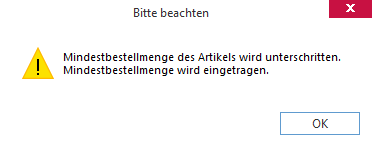
Danach erfolgt der Vorgang mit der Mindestbestellmenge des Artikels (Feld Mind.Best.Mg. des Artikels)
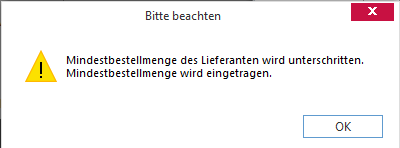
Im Feld Art.Bez.1 und Art.Bez.2 können Sie den Artikelnamen für den Lieferanten ergänzen
Im Feld Kostenstelle
können Sie die für diese Bestellung passende Kostenstelle eingeben oder
auch über das Symbol ![]() aus dem Auswahlfenster auswählen.
aus dem Auswahlfenster auswählen.
Hinweis:
Ist in der Systemkonfiguration auf dem Reiter "Artikel"" "Artikel" die Option "Ermöglicht die Pflege der Kostenart bei einem Artikel. Durch diese Einstellung wird beim Speichern eines Artikels geprüft, ob die Kostenart eingegeben ist. Wenn nicht kommt eine Meldung. "Für diesen Artikel noch keine Kostenart hinterlegt. Bitte hinterlegen Sie unter dem Reiter Preisdetails eine Kostenart."." und sind keine Kostenarten hinterlegt, wird diese Meldung angezeigt:
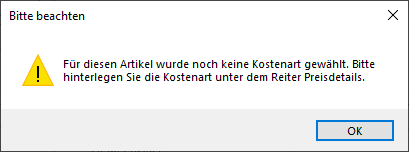
Eine Bestellung ist in diesem Fall nicht möglich.
Geben Sie im Feld Lagerort
den Lagerort für den aktuellen Artikel ein. Diesen können Sie auch über
das Symbol ![]() aus dem Auswahlfenster auswählen. Über das Symbol
aus dem Auswahlfenster auswählen. Über das Symbol ![]() können Sie das Fenster
'Lagerinfo zu' öffnen.
können Sie das Fenster
'Lagerinfo zu' öffnen.
Geben Sie im Feld Lieferant
den Namen des Lieferanten ein oder wählen Sie diesen aus dem Auswahlfenster
über das Symbol ![]() aus.
aus.
Die Menge im Feld Best.Mg.d.Lief.
entspricht der Bestellmenge beim Lieferanten und bezieht sich auf den beim Lieferanten hinterlegten Mengenschlüssel. Weicht dieser vom Mengenschlüssel des Artikels ab, wird die Menge entsprechend umgerechnet.
Der Artikel wird in Rollen verkauft und in m beim Lieferanten gekauft.
Geben Sie im Feld BestellDat.
das aktuelle Datum ein. Dies ist das Datum, an dem der Bestellvorschlag
erzeugt wurde. Sie können das Feld auch über das Symbol ![]() editieren.
editieren.
Das im Feld Verfüg.Dat. ist das Datum, ab dem der bestellte Artikel verfügbar ist. Es setzt sich aus der Lieferdauer und der internen Bearbeitungszeit zusammen
In der Feldgruppe Bestellstatus können Sie den Bestellstatus
des aktuellen Artikels definieren. Sie können folgende Optionen wählen:
Bestellvorschlag: Die Bestellung bleibt zunächst im Status Bestellvorschlag.
Bestellen: Der Artikel geht direkt in den Status Bestellung.
Über das Symbol ![]() /
/![]() können Sie der Bestellung
einen Text beifügen bzw. einen vorhandenen Text überarbeiten.
können Sie der Bestellung
einen Text beifügen bzw. einen vorhandenen Text überarbeiten.
Klicken Sie auf OK, um Ihre Eingaben zu speichern und das Dialogfenster zu schließen.
Hinweis:
Für alle Artikelbestellungen, auch die durch einen Auftrag oder eine Lagerbestellung erzeugten, gilt:
Ist in der Systemkonfiguration auf dem Reiter "Artikel"" "Artikel" die Option "Erzeugung einer automatischen Information an den Ersteller und den Bearbeiter des Bestellvorschlags, wenn die Lieferzeit bzw. Liefermenge o.ä. geändert oder der Artikel eingelagert wird. Der Eintrag der eMail-Adresse erfolgt unter KuLiMi/Mitarbeiter." wird im Einkaufsmodul bei Änderungen des Bestellvorschlags diese Meldung
und bei der Einlagerung diese Meldung
erzeugt.